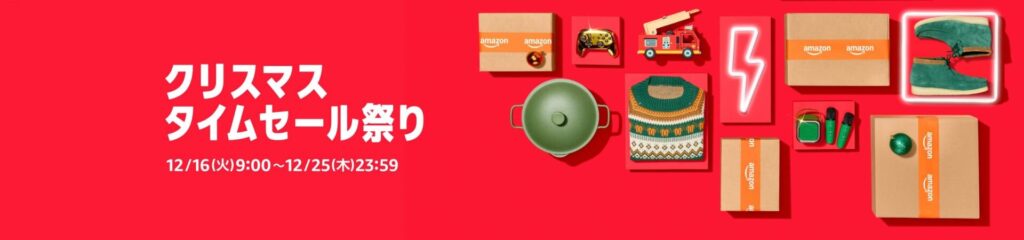写真を撮るのが好きで、もっと自分のイメージ通りの写真に仕上げたいと考えている皆さん、こんにちは!スマートフォンのカメラ性能が飛躍的に向上し、ミラーレスカメラも身近になった今、写真編集はますます欠かせないプロセスになっています。撮った写真をそのままにするのではなく、少し手を加えるだけで、見違えるほど魅力的な作品に生まれ変わることも少なくありません。
しかし、「写真編集って難しそう」「どのソフトを使えばいいの?」と感じている初心者の方も多いのではないでしょうか?そこで、この記事では、写真編集の定番中の定番ソフトであるAdobe Lightroom(アドビ ライトルーム)の使い方を、全くの初心者さんでも理解できるように、イチから丁寧に解説していきます。
この記事を読めば、Lightroomの基本的な使い方から、写真をより魅力的にするための現像方法、そして共有するための書き出し方法まで、Lightroomを使い始めるために必要な知識がすべて手に入ります。さあ、Lightroomの世界へ一緒に踏み出しましょう!
- Lightroomでできること、写真編集の基本概念
- Lightroom ClassicとLightroom(クラウド版)の違い
- 写真の読み込み、整理、管理方法
- 現像モジュールでの基本的な写真補正
- よく使う現像ツールとテクニック
- Webや印刷向けの写真書き出し設定
Lightroomとは? なぜ初心者におすすめなの?
まず、Lightroomとはどのようなソフトなのでしょうか? Lightroomは、Adobe社が提供する写真の管理と現像(編集)に特化したソフトウェアです。プロの写真家からアマチュアまで、世界中の多くの写真愛好家に利用されています。
Lightroomが初心者におすすめな理由はいくつかあります。
- 非破壊編集: 元の画像ファイルを直接変更しないため、何度でもやり直しが可能。安心して様々な編集を試せます。
- 写真管理機能が充実: 大量の写真を効率的に整理、検索できます。
- 直感的な操作性: スライダーを動かすだけで簡単に補正ができるよう設計されています。
- RAW現像に強い: RAWファイル(カメラで撮影された圧縮されていない生データ)の編集に最適化されており、写真のポテンシャルを最大限に引き出せます。
写真編集ソフトとしてよく比較されるのが、同じAdobe社のPhotoshopです。LightroomとPhotoshopはどちらも優れたソフトですが、得意なことが異なります。
| 比較項目 | Adobe Lightroom | Adobe Photoshop |
|---|---|---|
| 主な用途 | 写真の管理・現像(色調補正、明るさ調整など) | 画像の合成、加工、イラスト作成など |
| 編集手法 | 非破壊編集 | 基本的には破壊編集(レイヤーを使った非破壊編集も可能) |
| 得意なこと | 大量の写真の効率的な管理と一括編集、RAW現像 | 写真の一部分の精密な修正、合成、デザイン |
| 初心者向けか | 写真編集・管理の基本には比較的取り組みやすい | 多機能で習得には時間がかかる傾向 |
このように、Lightroomは「撮った写真をより美しく、効率的に管理したい」という目的に最適化されています。写真編集の第一歩として、Lightroomは非常に適した選択肢と言えるでしょう。
Lightroomを始める前に:準備と環境設定
Lightroomを使い始めるには、まずソフトウェアをインストールする必要があります。LightroomはAdobe Creative Cloudというサブスクリプションサービスの一部として提供されています。写真家向けのプランなど、いくつかの選択肢がありますので、ご自身の利用状況に合ったプランを選んで契約しましょう。
インストールが完了したら、Lightroomを起動します。初めて起動した際に、「カタログ」を作成するように求められます。
Lightroomの「カタログ」とは?
Lightroomのカタログは、写真ファイルそのものではなく、写真の「場所」や「編集内容」、「メタデータ(撮影日時、カメラ情報など)」、「キーワード」、「レーティング」といった様々な情報を記録しておくデータベースです。
Lightroomで写真の編集や管理を行う際は、必ずこのカタログを通して行います。Lightroom上で行った編集内容は、元の写真ファイルには直接書き込まれず、このカタログファイルの中に「レシピ」のような形で保存されます。これが先ほど触れた「非破壊編集」の仕組みです。
カタログはPCの任意の場所に作成できますが、写真ファイル本体とは分けて管理するのが一般的です。例えば、写真は外付けHDDに保存し、カタログファイルはPCのSSDに保存するといった運用が考えられます。
パフォーマンスを向上させる設定
快適にLightroomを使うためには、ある程度のPCスペックが必要です。特にメモリ(RAM)は16GB以上あると快適に動作することが多いです。
Lightroomの環境設定で、いくつかの項目を確認しておきましょう。
- パフォーマンス: グラフィックプロセッサー(GPU)の使用を有効にする(PCのグラフィックカードが対応している場合)。
- ファイル管理: カタログのバックアップ設定。定期的なバックアップを自動で行うように設定しておきましょう。
- 外部編集: Photoshopなど、他のソフトと連携する際の設定。
これらの準備と設定を行うことで、Lightroomでの作業がよりスムーズになります。
写真の読み込みと管理:ライブラリモジュールを使いこなす
Lightroomで写真編集を始めるには、まずLightroomに写真を取り込む必要があります。この取り込みと、その後の写真管理を行うのが「ライブラリ」モジュールです。
写真の読み込み
Lightroomの画面上部にある「ライブラリ」をクリックして、ライブラリモジュールに切り替えます。画面左下にある「読み込み…」ボタンをクリックするか、メニューバーから「ファイル」→「写真を読み込み…」を選択します。
読み込み画面が表示されたら、以下の手順で進めます。
- ソースを選択: 写真が保存されている場所(SDカード、PCのフォルダなど)を指定します。
- 読み込み方法を選択:
- コピー: メディア(SDカードなど)からPCの指定したフォルダに写真をコピーし、カタログに登録します。これが最も一般的な方法です。
- 移動: メディアからPCの指定したフォルダに写真を移動し、カタログに登録します(元のメディアからは削除されます)。
- 追加: 写真が既にPCのフォルダにある場合に、その場所を変えずにカタログに登録します。
- コピーとして読み込み: DNG形式に変換しながらコピーします(上級者向け)。
初心者の方は基本的に「コピー」を選びましょう。
- 読み込み先を指定: 写真を保存するPCのフォルダを指定します。日付ごとにサブフォルダを作成するなどの設定も可能です。
- ファイル管理オプション:
- プレビューのビルド: 写真のプレビューをどのサイズで作成するか選択します。「標準」で問題ありません。
- スマートプレビューのビルド: 元画像がないオフライン環境でも編集できる「スマートプレビュー」を作成します。ノートPCなどで外部HDDの写真を作業したい場合に便利です。
- 読み込み時に適用: 読み込み時に特定の現像プリセットやメタデータを自動で適用できます。
- ファイルのリネーム: 読み込み時にファイル名を自動で変更できます。日付と連番などを組み合わせると管理しやすくなります。
- メタデータとキーワード: 撮影者名や著作権情報といったメタデータを自動で追加したり、読み込み時に共通のキーワードを設定できます。
これらの設定を確認し、「読み込み」ボタンをクリックすると、写真がLightroomのカタログに登録されます。
写真の整理と管理
写真が読み込まれたら、ライブラリモジュールを使って効率的に写真を整理しましょう。
Lightroomには、写真を管理するための様々な機能があります。
- レーティング(星による評価): 写真の良し悪しを1~5段階の星で評価できます。良い写真だけを選び出すのに便利です。
- フラグ: 写真を「ピック(採用)」「除外」「フラグなし」で区別できます。選定作業に役立ちます。
- カラーラベル: 写真に色を付けて、独自の基準で分類できます(例:赤は要確認、青はブログ用など)。
- キーワード: 写真に関連するキーワード(例:風景、桜、犬、ポートレートなど)を付けることで、後からキーワード検索で目的の写真を見つけやすくなります。
- コレクション: 物理的なフォルダの場所に関係なく、特定の基準で写真をまとめた仮想的なグループです。テーマごと(例:2024年旅行、ポートレート作品集)にコレクションを作成すると便利です。
特にレーティングやフラグ、キーワード、コレクションは、大量の写真を扱う上で非常に強力なツールです。
| 機能 | アイコン | 主な用途 |
|---|---|---|
| レーティング | (星の数) | 写真の品質評価、選定 |
| フラグ | (チェックマーク), (バツ印) | 写真の採用/不採用の振り分け |
| カラーラベル | 色付きの四角 | 独自の分類、優先順位付け |
| キーワード | 詳細な検索、分類 | |
| コレクション | テーマごとの写真の仮想的なグループ化 |
これらの機能を組み合わせて使うことで、あなたの写真ライブラリは驚くほど整理され、目的の写真に素早くアクセスできるようになります。まずは、良いと思った写真に星を付けることから始めてみましょう。
写真を魅力的に:現像モジュールの基本操作
写真の読み込みと整理が終わったら、いよいよ写真編集のメインステージ、「現像」モジュールへ進みましょう。画面上部の「現像」をクリックすると、現像モジュールに切り替わります。
現像モジュールは、写真の色合いや明るさ、コントラストなどを調整するための様々なツールが集まっています。ここでは、写真全体に適用される基本的な補正から解説します。
現像モジュールの画面構成
現像モジュールに切り替えると、画面中央に選択した写真が表示され、右側に様々な調整パネルが表示されます。
- 基本補正: 明るさ、コントラスト、色温度など、写真の基本的な見た目を調整します。
- トーンカーブ: 写真の明るさの分布をより細かく調整できます。
- HSL/カラー: 特定の色の色相(Hue)、彩度(Saturation)、輝度(Luminance)を個別に調整できます。
- 分割調色: ハイライト部とシャドウ部に異なる色合いを加えることができます。
- ディテール: シャープネス(輪郭を強調)やノイズ軽減(ざらつきを減らす)の調整を行います。
- レンズ補正: レンズの歪みや周辺光量落ち(写真の四隅が暗くなる現象)を自動または手動で補正します。
- 切り抜き&角度補正: 写真の構図を調整したり、水平を修正したりします(左側のツールバーにもあります)。
- その他: 効果(ビネット、粒子)、カメラキャリブレーションなど
初心者の方がまず集中的に使うべきは、「基本補正」パネルです。
基本補正パネルの使い方
基本補正パネルには、写真の印象を大きく左右する重要なスライダーが集まっています。上から順に見ていきましょう。
- ホワイトバランス: 写真の色かぶりを補正し、見たままの色合いに近づけます。「自動」やプリセット(太陽光、曇りなど)から選ぶか、スポイトツールで写真内の白やグレーの部分をクリックして設定します。
- 露光量: 写真全体の明るさを調整します。±の範囲でスライダーを動かします。
- コントラスト: 写真の明るい部分と暗い部分の差を調整します。コントラストを上げるとメリハリがつきます。
- ハイライト: 写真の明るい部分の明るさを調整します。空の白飛びなどを抑えたい場合にマイナスに動かします。
- シャドウ: 写真の暗い部分の明るさを調整します。影になっている部分を明るくしたい場合にプラスに動かします。
- 白レベル: 写真の中で最も明るい部分の明るさの上限を調整します。
- 黒レベル: 写真の中で最も暗い部分の明るさの下限を調整します。
- 明瞭度: 写真の輪郭のコントラストを調整し、質感やディテールを強調または和らげます。上げすぎると不自然になることがあります。
- かすみ除去: 写真にかかったかすみを取り除き、クリアな印象にします。風景写真などで効果的です。
- 自然な彩度: 写真の色の中で、彩度が低い色を中心に鮮やかにします。肌の色などには影響を与えにくいです。
- 彩度: 写真全体の色鮮やかさを調整します。上げすぎると色が飽和しやすくなります。
これらのスライダーを動かすだけで、写真の印象は劇的に変わります。「ホワイトバランス」→「露光量」→「ハイライト/シャドウ」→「白レベル/黒レベル」の順で調整していくのが基本的な流れです。
その他の現像パネルの活用
基本補正に慣れてきたら、他のパネルも活用してみましょう。
- トーンカーブ: より細かく明るさやコントラストを調整したい場合に強力なツールです。最初は難しく感じるかもしれませんが、プリセットを試したり、ポイントを一つずつ動かしてみたりして慣れていきましょう。
- HSL/カラー: 特定の色だけを調整したい場合に非常に便利です。例えば、空の青だけを鮮やかにしたり、肌の色合いを調整したりできます。
- ディテール: 写真をシャープに見せたり、高感度撮影で発生したノイズを軽減したりできます。
これらのパネルを組み合わせることで、あなたのイメージする写真へとさらに近づけることができます。
よく使う現像ツールとテクニック
現像モジュールには、写真全体に補正をかけるだけでなく、写真の一部分だけを修正するための便利なツールも用意されています。
現像モジュールの画面中央下、または左側のツールバーにこれらのツールアイコンが表示されています。
| ツール名 | アイコン | 主な機能 |
|---|---|---|
| 切り抜きツール | (ツールバーのアイコン) | 写真の不要な部分をカットし、構図を調整する。縦横比の指定も可能。 |
| スポット修正ツール | (中に点があるアイコン) | 写真に写り込んだゴミやシミ、ニキビなどを自然に除去する。 |
| 段階フィルター | (徐々に薄くなるグラデーションのアイコン) | 写真の一部に段階的に補正を適用する。風景写真で空だけ明るさを調整したい場合などに便利。 |
| 円形フィルター | (円形のアイコン) | 写真の一部に円形または楕円形の範囲で補正を適用する。特定の被写体だけを明るくしたり、周囲を暗くしたりできる。 |
| 補正ブラシ | (ブラシのアイコン) | ブラシで塗った部分だけに補正を適用する。最も自由度が高いツール。 |
これらのツールを使うことで、写真全体の補正だけでは難しかった細かい調整が可能になります。
- ツールアイコンをクリックして選択します。
- 写真上で補正したい範囲を指定します(段階フィルター、円形フィルター、補正ブラシ)。スポット修正ツールはクリックするだけです。
- 右側に表示されるパネルで、適用したい補正内容(露光量、コントラスト、彩度など)をスライダーで調整します。
- 必要に応じて、複数の部分補正を組み合わせることも可能です。
プリセットの活用
Lightroomには、あらかじめ用意された「プリセット」があります。これは、特定の現像設定(スライダーの位置など)を保存したもので、クリック一つで写真に適用できます。
現像モジュールの左側パネルにある「プリセット」を展開すると、様々なプリセットが表示されます。
- 手軽に写真の雰囲気を変える: セピア調、モノクロ、鮮やか、淡いなど、様々なプリセットが用意されています。
- 編集の出発点にする: プリセットを適用してから、さらに自分の好みに合わせて微調整することも可能です。
- 自分だけのプリセットを作成・保存: 自分がよく使う編集設定をプリセットとして保存しておけば、他の写真にも簡単に同じ編集を適用できます。
- 外部のプリセットを読み込む: 有料・無料問わず、様々なクリエイターが配布しているプリセットを読み込んで使うこともできます。
プリセットは、編集時間の短縮にもつながりますし、様々な写真の表現方法を学ぶきっかけにもなります。まずは内蔵のプリセットを色々試してみましょう。
仮想コピーで編集を比較
Lightroomの非破壊編集の仕組みを利用した便利な機能に「仮想コピー」があります。
元の写真を複製することなく、一つの写真から複数の異なる現像バージョンを作成できます。例えば、同じ写真に対して「明るくポップな現像」と「落ち着いたシネマティックな現像」の2パターンを作成し、比較検討するといった使い方ができます。
ライブラリまたは現像モジュールで写真を選択し、右クリックメニューから「仮想コピーを作成」を選択するだけです。仮想コピーは元の写真のサムネイルの下に表示され、元の写真と同様に編集や管理が可能です。
写真を共有する:書き出し設定
写真の現像が終わったら、Webサイトにアップロードしたり、SNSで共有したり、印刷したりするために、写真ファイルを書き出す必要があります。この作業を行うのが「書き出し」モジュールです。
ライブラリモジュールで書き出したい写真を選択し、画面左下の「書き出し…」ボタンをクリックするか、メニューバーから「ファイル」→「書き出し…」を選択します。
書き出し画面が表示されたら、様々な設定を行います。
- 書き出し先: 書き出し後の写真ファイルをどこに保存するかを指定します。特定のフォルダや、デスクトップなど。
- ファイル名の命名規則: 書き出し後のファイル名を自動で変更できます。読み込み時と同様に、日付+連番などが便利です。
- ファイル設定:
- 画像形式: JPEG、TIFF、PSD、DNGなどから選択します。WebやSNS用ならJPEGが一般的です。印刷用や高画質で保存したい場合はTIFFやPSDを選びます。
- 画質(JPEGの場合): 0~100の数値で指定します。数値を小さくするとファイルサイズは小さくなりますが、画質は劣化します。Web用なら70~80程度、印刷用なら100がおすすめです。
- カラースペース: sRGB、Adobe RGB、ProPhoto RGBなどから選択します。Web用ならsRGBを選択しないと、環境によって色が変わって見えることがあります。印刷用なら印刷所の指定に従うか、Adobe RGBを選択することが多いです。
- 画像サイズ調整:
- 長辺を合わせる: 長辺のピクセル数を指定してサイズを調整します。Web用に小さくしたい場合に便利です。
- 短辺を合わせる: 短辺のピクセル数を指定してサイズを調整します。
- サイズを指定しない: 元のピクセル数のまま書き出します。
- 解像度: 1インチあたりのピクセル数(ppiまたはdpi)を指定します。Web用なら72ppi、印刷用なら300ppiが一般的です。
- 出力シャープ: 書き出し時にシャープネスを適用できます。適用先(画面用、光沢紙、マット紙など)と量を選択します。
- 透かし: 写真に著作権表示などの透かしを入れることができます。
- メタデータ: 写真に含めるメタデータを選択できます。著作権情報などを残しておくと良いでしょう。
これらの設定は、写真の用途によって適切に選ぶ必要があります。
- Web用と印刷用では設定が異なります。特に画像サイズ、解像度、カラースペースに注意が必要です。
- JPEGの画質を下げすぎると、ノイズが発生したり、色の階調が失われたりすることがあります。
- カラースペースを間違えると、写真の色が意図しない色合いになってしまうことがあります。Web用は必ずsRGBを選びましょう。
目的別の推奨設定例を以下のテーブルにまとめました。
| 用途 | 画像形式 | 画質 (JPEG) | カラースペース | 解像度 | 画像サイズ |
|---|---|---|---|---|---|
| Webサイト/SNS | JPEG | 70 – 80 | sRGB | 72 ppi | 長辺 1000~2000px 程度 |
| ブログ記事 | JPEG | 70 – 80 | sRGB | 72 ppi | ブログの表示幅に合わせる(例:800~1200px) |
| 写真プリント (L版~A4程度) | JPEG または TIFF | 100 (JPEGの場合) | sRGB または Adobe RGB (印刷所指定に合わせる) | 300 ppi | 元のサイズまたは印刷サイズに合わせる |
| 高画質保存/再編集用 | TIFF または PSD | – | Adobe RGB または ProPhoto RGB | 元の解像度 | 元のサイズ |
これらの設定を適切に行うことで、写真の魅力を最大限に保ったまま、目的に合った形で共有することができます。「書き出し」ボタンをクリックすれば、指定した場所に写真ファイルが作成されます。
Lightroom ClassicとLightroom(クラウド版)の違い
Lightroomには、主にデスクトップでの写真管理・現像に特化した「Lightroom Classic」と、クラウドを介して様々なデバイスでシームレスに写真の管理・編集・共有ができる「Lightroom(クラウド版)」の2種類があります。
この記事では主にLightroom Classicの使い方を解説してきましたが、ここで両者の違いを簡単に比較してみましょう。
| 比較項目 | Lightroom Classic | Lightroom (クラウド版) |
|---|---|---|
| 写真ファイルの保存場所 | ローカルストレージ (PCの内蔵/外付けHDDなど) | Adobe Creative Cloudストレージ (クラウド) |
| カタログの概念 | あり (ローカルに保存) | なし (情報はクラウドで管理) |
| 主な使用デバイス | デスクトップPC | PC、スマートフォン、タブレットなど複数デバイス |
| 写真管理機能 | フォルダ管理、コレクション、キーワード、レーティングなど高機能 | アルバム、キーワード、レーティングなどシンプル |
| 現像機能 | より多機能 (トーンカーブの細かい操作など) | 基本的な機能は充実しているが、Classicに比べると一部機能がシンプル |
| ストレージ容量 | PCのストレージ容量に依存 | 契約プランに応じたクラウドストレージ容量 |
| オフライン作業 | 可能 | 可能 (スマートプレビュー使用時など) |
| 共同作業/共有 | 限定的 | クラウド経由で容易 |
どちらを選ぶべきか?
- 大量の写真をローカルでしっかりと管理し、高度な現像機能をデスクトップで使いたい → Lightroom Classic
- 複数デバイスで写真を共有・編集したい、クラウドストレージを活用したい、シンプルな操作性を好む → Lightroom(クラウド版)
写真家向けのプランには、Lightroom ClassicとLightroom(クラウド版)、そしてPhotoshopがセットになったものもあります。ご自身のワークフローや目的に合わせて、最適な方を選びましょう。まずはClassicから始めて、慣れてきたらクラウド版も試してみるのも良いでしょう。
Lightroomでさらにステップアップするためのヒント
Lightroomの基本的な使い方をマスターしたら、さらに効率的に、そしてクリエイティブに写真編集を行うためのヒントをいくつかご紹介します。
- キーボードショートカットを覚える: Lightroomには多くのキーボードショートカットが用意されています。よく使うショートカットを覚えるだけで、作業効率が格段に向上します(例: Dキーで現像モジュール、Gキーでライブラリモジュール、Rキーで切り抜きツールなど)。
- 現像設定のコピー&ペースト: 一枚の写真で行った現像設定を、他の写真にコピー&ペーストできます。同じ条件で撮影した複数の写真をまとめて編集する際に非常に便利です。
- 自動同期を活用する: 同じ条件で撮影した写真群に対して、一枚を編集し、その設定を他の写真に自動で同期させることができます。
- 現像前/現像後の比較: 現像モジュールで、編集前と編集後の写真を並べて比較表示できます。編集の効果を確認するのに役立ちます。
- モバイル版Lightroomとの連携: Lightroom Classicでスマートプレビューを生成しておけば、モバイル版Lightroom(スマートフォンやタブレット)と同期して、外出先で写真の選定や簡単な編集を行うことができます。
- プラグインや外部連携: Lightroomは、他のソフトウェア(Photoshopなど)やプラグインと連携することで、さらに機能を拡張できます。
これらの機能を活用することで、Lightroomでの写真編集がさらに楽しく、効率的になります。まずはよく使う機能のショートカットキーから覚えていくのがおすすめです。
よくある質問(FAQ)
Lightroom初心者の方がよく疑問に思う点について、Q&A形式でまとめました。
Q: Lightroomで写真を編集したら、元の写真は消えてしまうの?
A: いいえ、消えません。Lightroomは非破壊編集なので、元の写真ファイルは一切変更されません。編集内容はカタログファイルに記録されるだけです。安心して様々な編集を試してください。
Q: Lightroomはサブスクリプション契約しかないの?買い切り版はないの?
A: 現在、AdobeのLightroom製品は基本的にサブスクリプション形式(Creative Cloud契約)でのみ提供されています。以前は買い切り版の「Lightroom 6」などもありましたが、現在はサポートが終了しています。最新の機能やアップデートを利用するには、サブスクリプション契約が必要です。
Q: 写真が増えてPCのストレージ容量が足りなくなってきました。どうすればいいですか?
A: 大量の写真を扱う場合は、外付けHDDやNAS(ネットワーク接続ストレージ)を利用するのが一般的です。LightroomのカタログはPCのSSDなどに置き、写真ファイル本体は外付けストレージに保存します。Lightroom Classicは、写真ファイルがオフラインでもスマートプレビューがあれば編集可能です。Lightroom(クラウド版)の場合は、クラウドストレージ容量を増やすか、写真の一部をローカルにキャッシュする設定を調整します。
Q: RAWファイルって何ですか?JPEGとどう違うのですか?
A: RAWファイルは、カメラのセンサーが捉えた光の情報をほぼそのまま記録した「生データ」です。JPEGはカメラがRAWデータを内部で処理し、圧縮して生成したファイルです。RAWファイルはJPEGに比べて情報量が非常に多いため、後からの色や明るさの調整に強く、より広い範囲で画質の劣化なく編集が可能です。LightroomはRAW現像に非常に適しています。
Q: Lightroomで編集した写真をブログに載せたいのですが、おすすめの書き出し設定は?
A: 前述の「写真の書き出し設定」セクションで詳しく解説しましたが、ブログ用であれば画像形式はJPEG、カラースペースはsRGB、解像度は72ppi、画像サイズはブログの表示幅に合わせたピクセル数(例:800~1200px程度)がおすすめです。画質は70~80程度でファイルサイズと画質のバランスを取ると良いでしょう。
まとめ:Lightroomで写真編集の楽しさを体験しよう!
この記事では、Adobe Lightroomの使い方について、初心者の方に向けて基本的な操作から現像、書き出しまでを解説しました。
Lightroomは、写真の管理と現像に特化した強力なツールです。非破壊編集により安心して編集を試せ、直感的な操作で写真を思い通りの表現に近づけることができます。
- Adobe Creative Cloudを契約し、Lightroomをインストールする。
- カタログを作成し、写真を取り込む。
- ライブラリモジュールで写真を整理・管理する(レーティング、キーワード、コレクションなど)。
- 現像モジュールで写真の明るさ、色、コントラストなどを調整する(基本補正から始める)。
- 必要に応じて部分補正ツールやプリセットを活用する。
- 用途に合わせて適切な設定で写真を書き出す。
最初は難しく感じるかもしれませんが、まずは基本補正パネルのスライダーを動かしてみることから始めてみてください。少しずつ操作に慣れていくうちに、写真編集の楽しさ、そしてLightroomのパワフルさを実感できるはずです。
撮りっぱなしだった写真も、Lightroomで現像することで、新たな魅力が引き出されるかもしれません。ぜひこの記事を参考に、あなたの写真ライフをさらに豊かなものにしてください。
Lightroomを使いこなして、素晴らしい写真作品を生み出しましょう!